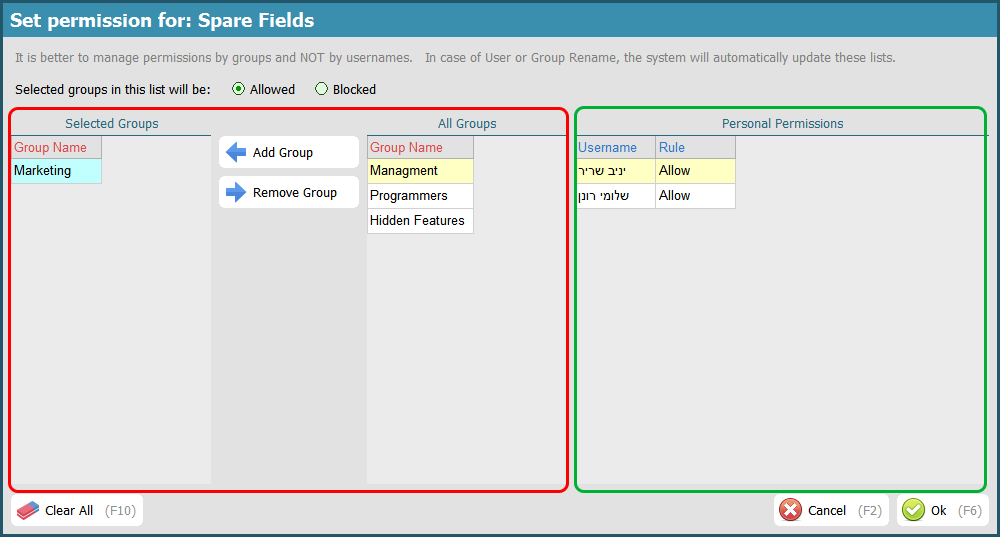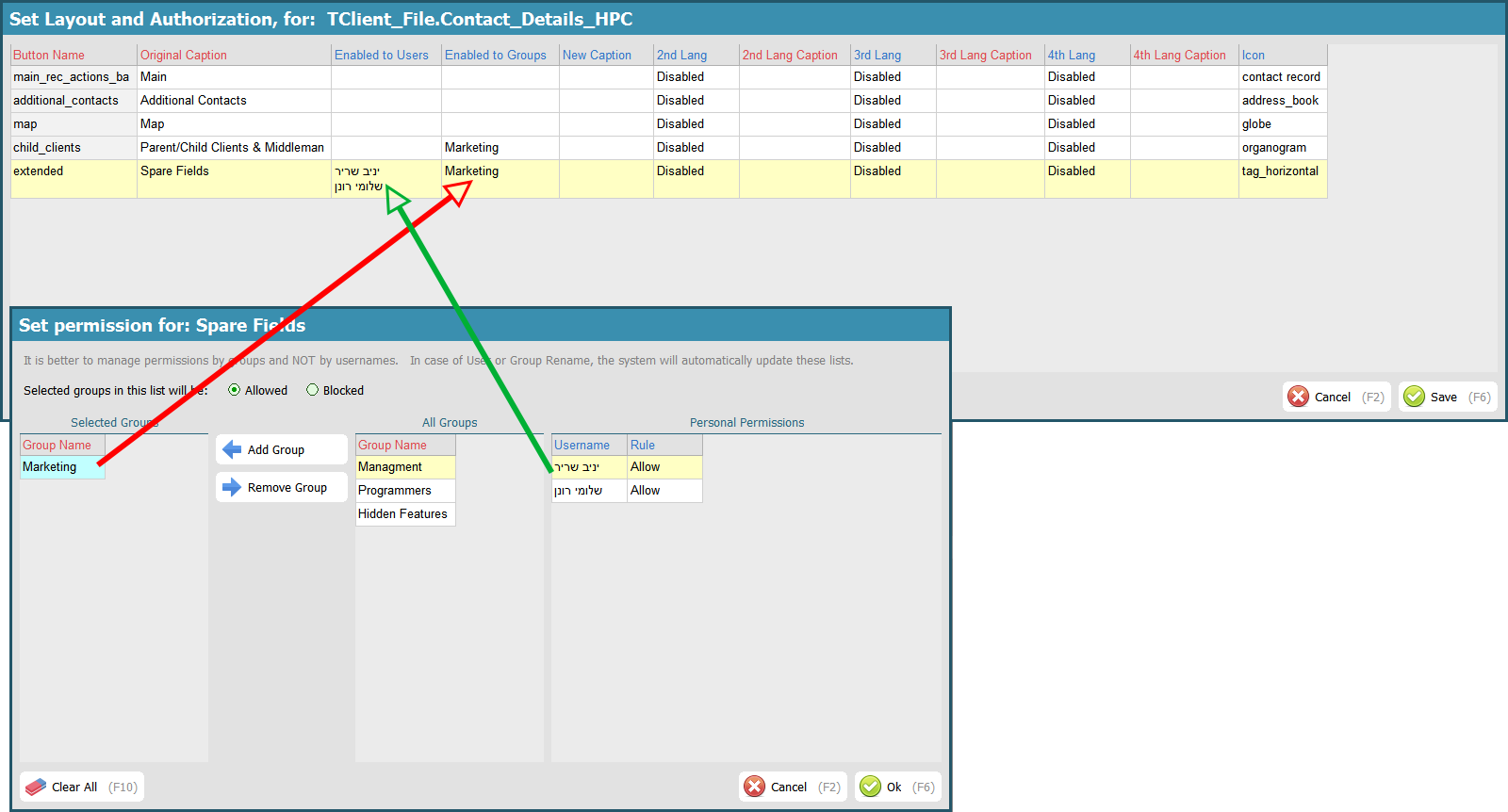סידור ועריכת לשוניות בממשק המשתמש
הייפר מאפשרת למנהל המערכת לשנות את הרשאות הגישה, המיקום, ושם הלשוניות בממשק המשתמש.מטרת החלון היא לאפשר למנהלי המערכת לשנות את אופן תצוגת ממשק התוכנה כך שתתאים עד כמה שניתן לצרכי הארגון/עסק.
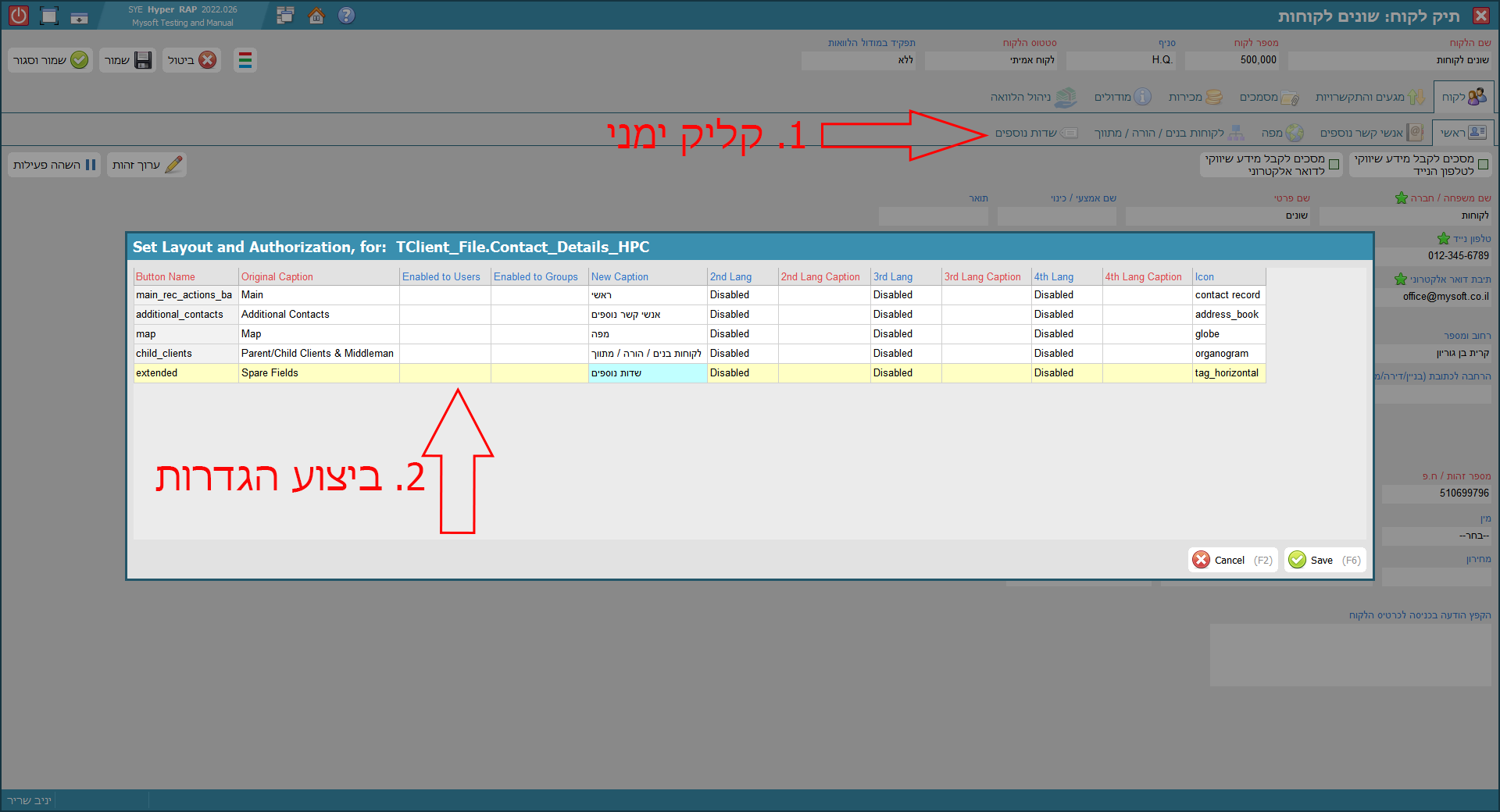
הוראות הפעלה
סידור והגדרת הלשוניות מתבצע פר אזור!על מנת להציג את חלון הגדרת הלשוניות, יש לגשת אל החלון הרלוונטי בתוכנה וללחוץ לחיצת עכבר ימנית על אחד הלשוניות באזור המתבקש לטיפול.
להלן מספר נקודות שחשוב לדעת טרם ביצוע השינויים:
- חלון ההגדרות מוצג אך ורק בשפה האנגלית ולמשתמשים בעלי הרשאת "מנהלי מערכת"
- שינויים ויזואליים שיבוצעו בחלון זה ישתקפו לכלל משתמשי המערכת
- לאחר ביצוע שינוי, יש להודיע למשתמשים הרלוונטיים לטעון מחדש את הגדרות המערכת, או להיכנס מחדש לתוכנה
עריכת סדר הלשוניות בממשק
חלון העריכה מציג טבלה המייצגת את פריסת הלשוניות במסך התוכנה, כאשר כל שורה בטבלה הינה לשונית בתוכנה.סדר הופעת הלשוניות בממשק המשתמש יהיה ע"פ סדר שמות הלשוניות מלמעלה למטה בטבלת ההגדרות.
באפשרותך לסמן שורה (לשונית) בטבלה בקליק עכבר ולהזיזה למיקום הרצוי באמצעות לחצן עכבר ימני או באמצעות צמדי המקשים:
CTRL+↑ או CTRL+↓
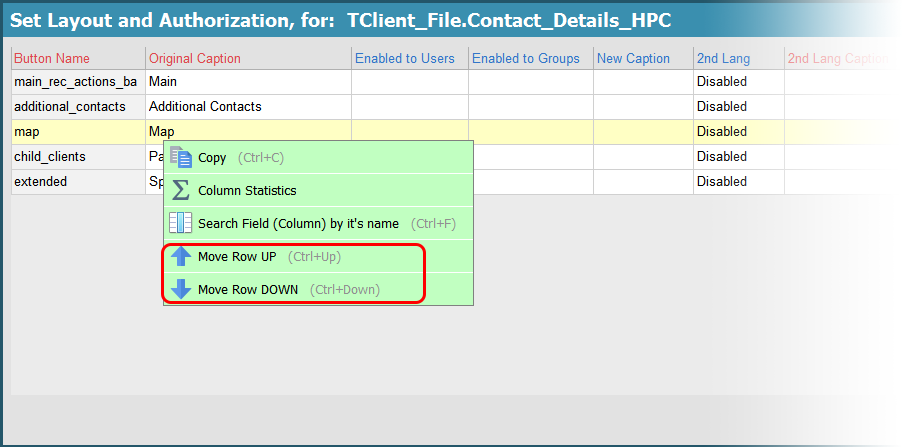
הסתרת לשוניות מיותרות
מנהל מערכת המבקש להציג אך ורק את הלשוניות הרלוונטיות לפעילות הארגון שלו, רשאי להחביא לחצנים ולשוניות שאינן מתוכננות להיות בשימוש.הסתרת לחצנים ולשוניות יתבצע ע"י שיוכן לקבוצת הרשאה ייעודית לנושא, אשר אינה מיועדת לשימוש ושיוך של משתמשים.
לדוגמה: נייצר קבוצת הרשאה בשם "תוכן חבוי" ואליה נשייך לחצנים ו/או לשוניות מיותרות.
שינוי שם לשונית / תרגום לשונית
שינוי שם הלשוניות רלוונטי במיוחד כאשר משתמשים בלשוניות המכילות טבלת ספייר.שכן אז באפשרות מנהל המערכת לקבע את שם הלשונית בהתאם למשימה היא משרתת.
הייפר מאפשרת לקבוע שם שונה אחד ולתרגמו ל- 3 שפות שונות בנוסף.
על מנת לקבוע שם לשונית חדש יש להזין את השם הרצוי לשדה "New Caption".
להלן הנחיות השימוש בשדות השמות בחלון ההגדרות:
| שדה | הסבר |
|---|---|
| New Caption | הגדרת שם ויזואלי ללשונית עבור "השפה המקומית". במקרה שבו הייפר מוגדרת לפעול בשפה יחידה (אנגלית/עברית) קביעת השם בשדה זה מספיקה ולא נדרש למלא שדות נוספים. |
| 2nd + 3rd + 4th Lang | קביעת השפה לתרגום שם הלשונית. נדרש למילוי רק כאשר רוצים לקבוע שם ויזואלי אחר עבור שפה שאינה השפה הראשית (להייפר המופעלת בסניף המתנהל בשפה אחרת). |
| 2nd + 3rd + 4th Lang Caption | שם ויזואלי לשדה בשפה שנבחרה. ערך זה יוצג למשתמשים שהוגדר להם לפעול באותה השפה. |
דוגמה ליישום:
נניח שהגדרת השפה הראשית של הייפר היא עברית אבל לארגון יש סניף נוסף הפועל באירופה.
במקרה כזה כאשר משנים שם של לשנית, השינוי בשדה "New Caption" יהיה עבור המשתמשים שלהם הוגדר ממשקת משתמש בעברית, ובנוסף
נדרש להגדיר את "2nd Lang" = "English", ולהזין בשדה "2nd Lang Caption" את התרגום לאנגלית עבור המשתמשים שלהם הוגדר ממשק אנגלית.
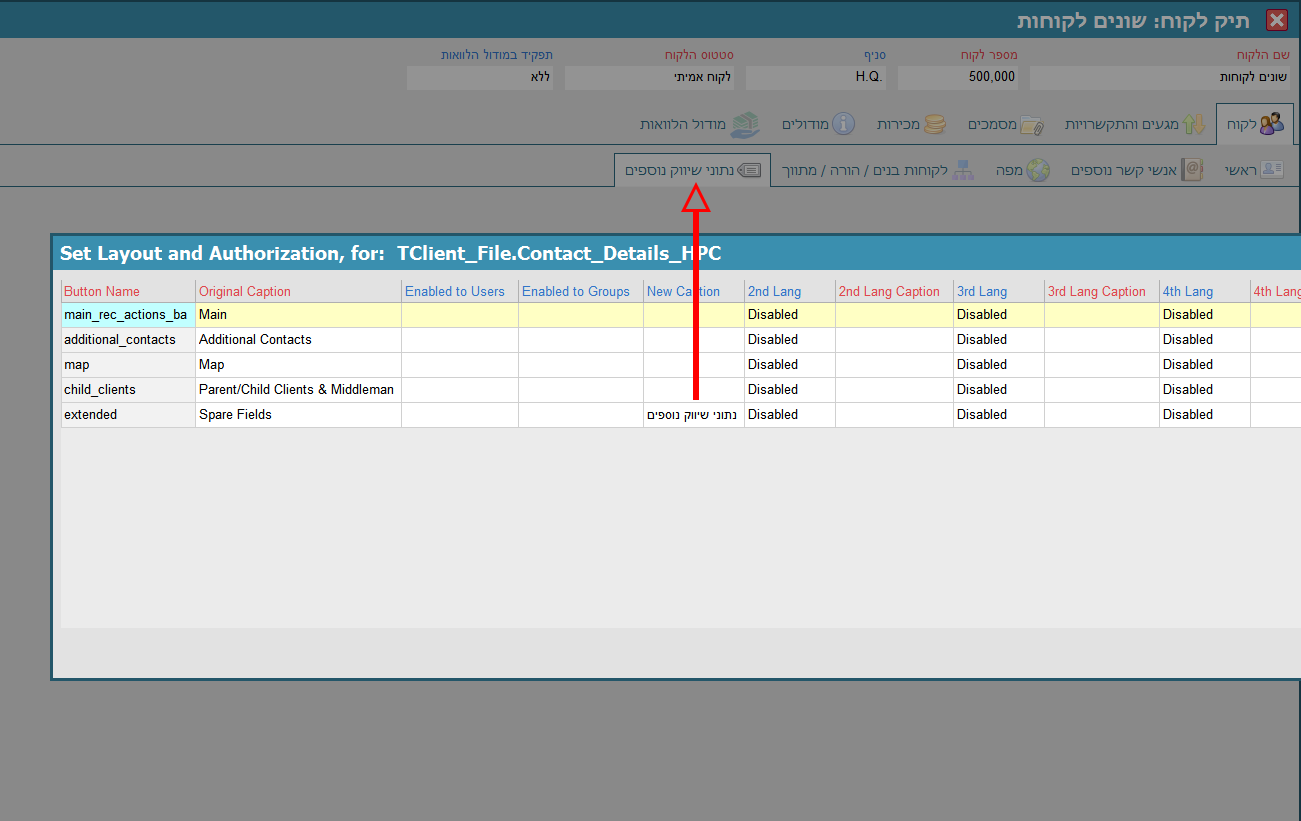
הרשאות גישה ללשונית
ככלל ממשק הייפר מגיע פתוח ונגיש למשתמשים והארגון מתבקש להסתיר ו/או לחסום גישה באופן יזום וע"פ המודל העסקי שלו.בדומה לקביעת הרשאת הגישה ללחצנים גם כאן באפשרות מנהל המערכת לקבוע בפני אילו קבוצות ומשתמשים תוצג הלשונית הרלוונטית.
ומשתמש שאין לו גישה ללשונית, לא רואה אותה כלל.
על מנת לקבוע הרשאת גישה או חסימה ללשונית יש לבצע את הבאים:
- לחץ בשורת הלשונית הרצויה על אחד מהשדות: "Enabled to Users" או "Enabled to Groups"
- בחלון ההרשאות בחר את סוג ההרשאה ("Allowed" / "Blocked")
- הזן לחלון ההרשאות את המשתמשים ו/או הקבוצות הרלוונטיות לאותה הלשונית.
יובהר כי יש להקים את קבוצות ההרשאה והמשתמשים טרם קביעת ההרשאות
שכן חלון הבחירה נשען על מידע שהוגדר מבעוד מועד בהייפר.
- שמור את השינויים